Cara membetulkan data sistem yang mengisi storan iPhone
Ruang storan iPhone anda yang rendah mungkin kerana ia diambil alih oleh data sistem, yang mungkin menggunakan semua kapasiti yang ada. Berikut ialah cara untuk mendapatkan semula ruang apabila keadaan menjadi terlalu kembung untuk dijalankan.
Kapasiti storan ialah isu penting untuk pengguna peranti mudah alih dan ruang yang tersedia pada iPhone, iPad dan juga Mac ialah isu sensitif yang semua orang bimbangkan. Walaupun pengguna dengan kapasiti storan yang besar akan menghadapi lebih sedikit masalah berbanding kebanyakan, mereka yang menggunakan storan yang lebih sederhana untuk menjimatkan wang mungkin menghadapi lebih banyak tekanan.
Urus apl pada peranti anda dengan menyahpasang atau memadamkannya, mengekalkan video yang disimpan dan fail lain, bergantung pada kapasiti storan awan dan teknologi lain yang biasa digunakan untuk mengawal penggunaan ruang storan.
Pasti, memadamkan fail dan mengelap cache apl akan membantu, tetapi itu tidak akan membantu dengan isu sekali-sekala yang melibatkan data sistem. Kadangkala, data sistem berkembang menjadi saiz yang besar dan tidak banyak yang boleh anda lakukan untuk membetulkannya.
Berikut ialah perkara yang boleh anda lakukan untuk memulihkan lebih banyak ruang storan percuma yang tersedia.
Apakah data sistem pada iPhone?
Dengan menyemak penggunaan storan iPhone anda, anda akan mendapati iOS mengkategorikan penggunaan datanya dengan mudah ke dalam berbilang kategori, termasuk Apl, Foto, Media, iOS dan Data Sistem.
Ini adalah penjelasan sendiri, Foto dan Media terdiri daripada imej, video dan fail gaya media biasa yang lain. Apl merujuk kepada apl yang dimuat turun daripada App Store dan cache data untuk setiap apl, manakala iOS ialah storan yang digunakan oleh sistem pengendalian itu sendiri.
Cara menyemak penggunaan storan dalam iOS
- Buka Tetapan.
- Klik Umum, kemudian Storan iPhone.
- Bar di bahagian atas akan menunjukkan kepada anda ruang storan yang sedang digunakan secara grafik.
- Senarai aplikasi di bawah menunjukkan penggunaan storan bagi aplikasi individu. Klik pada setiap satu untuk melihat saiz apl dan penggunaan fail yang berkaitan serta pilihan untuk menyahpasang apl dan memadam data.
- Di bahagian bawah senarai ialah senarai iOS dan data sistem.
Data sistem dan perkara yang dirujuk oleh apl Tetapan sebagai "Data sistem lain" termasuk banyak fail yang tidak diliputi oleh kategori lain.
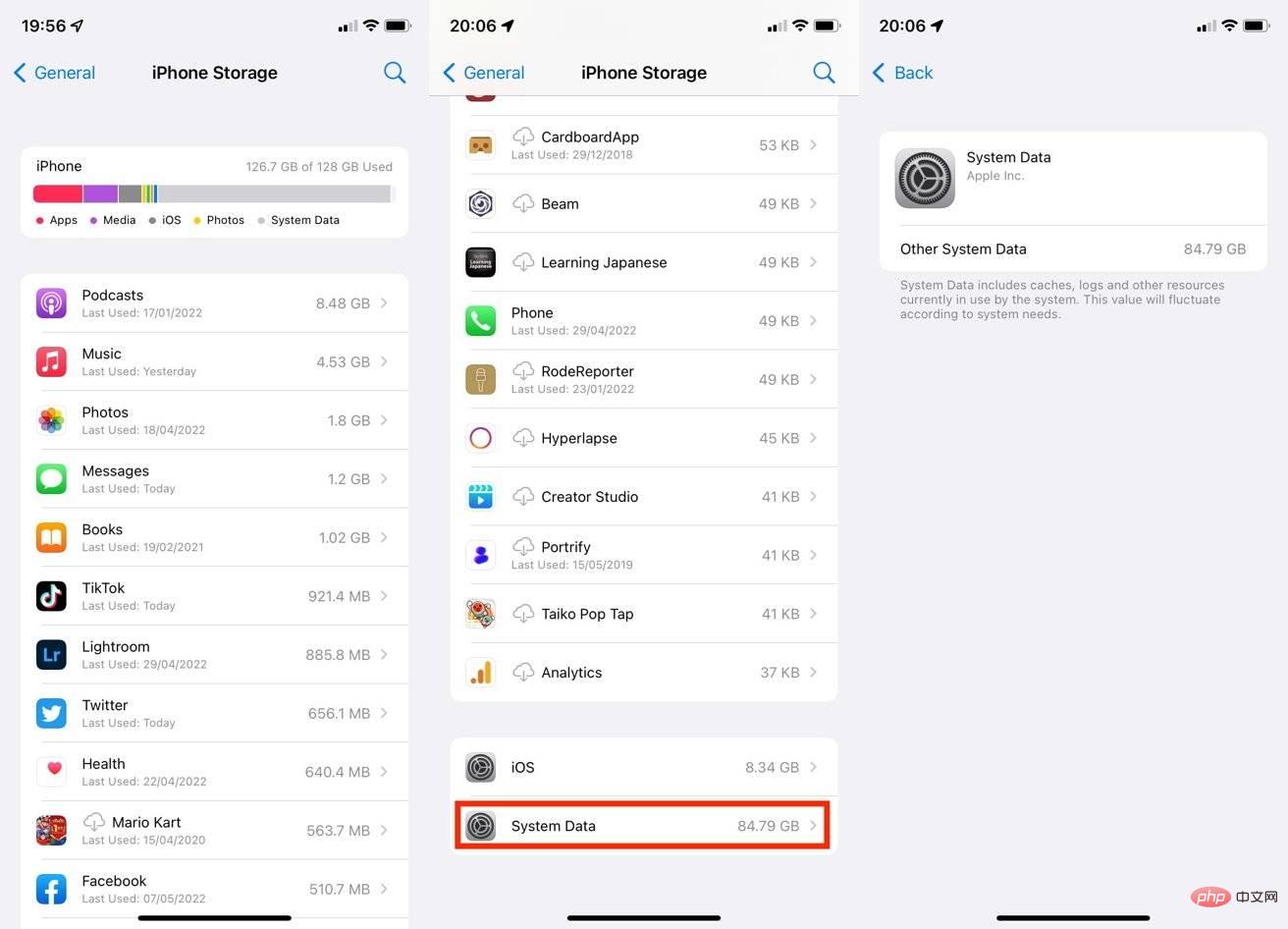 Data sistem biasanya tidak menggunakan berpuluh-puluh gigabait storan, tetapi masalah boleh timbul.
Data sistem biasanya tidak menggunakan berpuluh-puluh gigabait storan, tetapi masalah boleh timbul. Takrifan dalam iOS ialah data sistem "termasuk cache, log dan sumber lain yang sedang digunakan oleh sistem." Ini tidak menyatakan apakah data itu, tetapi ia boleh mengandungi pelbagai log, storan data sementara dan elemen lain yang tidak dianggap sebagai sebahagian daripada mana-mana aplikasi yang disenaraikan.
Kemudian beberapa elemen digunakan oleh iOS tetapi bukan milik aplikasi tertentu. Contohnya, memuat turun suara Siri yang berbeza atau memasang fon boleh mengembangkan bahagian ini, tetapi ia tidak ditakrifkan untuk digunakan oleh hanya satu aplikasi atau sistem pengendalian itu sendiri.
Mengapa data sistem menggunakan semua storan iPhone saya?
Data ini juga akan "berubah-ubah berdasarkan keperluan sistem". Ini bermakna data sementara boleh ditulis ke storan sebagai data sistem dan kemudian dipadamkan oleh iOS apabila ia tidak diperlukan lagi.
Walau bagaimanapun, masalahnya ialah anda tidak dapat melihat jenis data yang digunakan dalam kategori ini, dan anda juga tidak boleh memadamkannya.
Lazimnya, data sistem lain mungkin bermula dengan saiz beberapa GB, dan bergantung pada cara anda menggunakan iPhone anda, ia mungkin berkembang dan mengecut beberapa GB dari semasa ke semasa.
Jika perubahan dalam saiz data untuk sistem lain ini terus meningkat, maka isu bloat akan berlaku. Dari masa ke masa, sesetengah pengguna mungkin mendapati bahawa data sistem iPhone mereka mengambil banyak ruang, mungkin berpuluh-puluh gigabait.
Dalam kes salah seorang penulis kami, data sistem yang lain meningkat kepada hampir 85 GB, menggunakan hampir semua baki ruang storan yang tersedia dan menyebabkan masalah pada peranti.
Tidak jelas mengapa perkara ini berlaku, tetapi berkemungkinan satu atau lebih cache atau log ditambahkan dari semasa ke semasa, tetapi yang penting tidak dipadamkan pada kadar yang boleh mengikuti penulisan. Jauhi terlalu lama dan ia boleh memakan semua.
Tanpa cara untuk melihat secara langsung apa yang menyebabkannya atau secara terpilih mengalih keluar elemen data sistem yang bermasalah, pengguna mungkin ditinggalkan dengan beberapa pilihan yang tersedia.
Cara Mengurangkan Penggunaan Data Sistem
Terdapat beberapa perkara yang boleh anda lakukan untuk mengurangkan jumlah data sistem yang digunakan, ia berbeza dalam keterukan dan perkara yang anda perlu lakukan dengan iPhone anda dan data . Tutorial ini akan bermula dengan pilihan yang paling tidak intensif.
Sila ingat bahawa ini diambil sebagai tambahan kepada langkah munasabah lain, seperti memadamkan video yang tidak diingini atau fail lain untuk mengosongkan ruang.
Selain itu, ingat untuk menyandarkan iPhone anda sebelum meneruskan. Perkara terakhir yang anda mahu lakukan ialah memadam data berharga semasa cuba memulihkan ruang.
Safari dan Pemesejan
Pendekatan pertama ialah cuba mengurangkan penggunaan cache untuk sebilangan apl keluaran Apple terpilih. Ini mungkin termasuk cache untuk Safari dan Messages, yang kadangkala menduduki kategori data sistem.
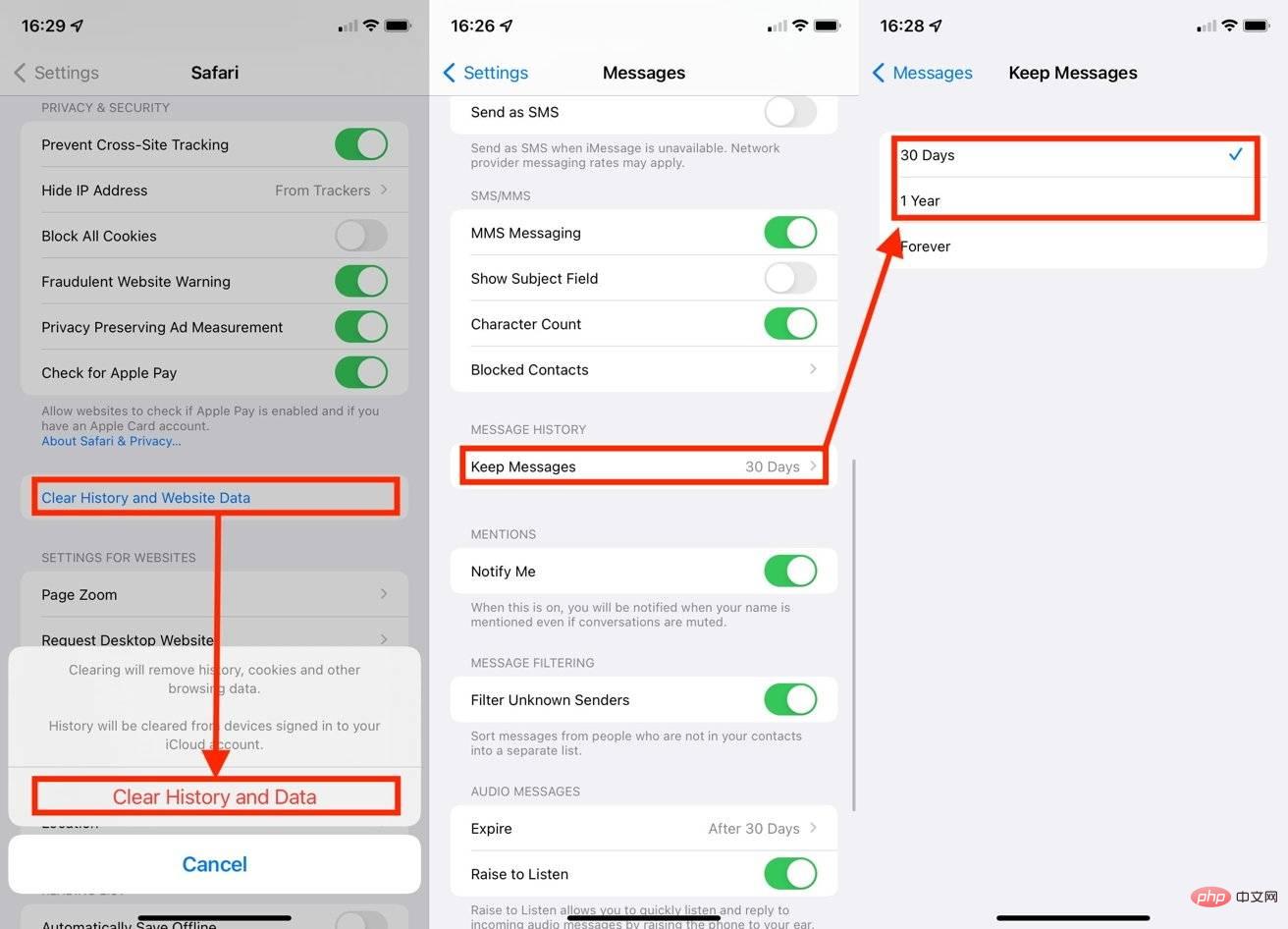 Anda boleh mengurus mesej dan cache Safari untuk cuba mengurangkan penggunaan data sistem.
Anda boleh mengurus mesej dan cache Safari untuk cuba mengurangkan penggunaan data sistem. Untuk mesej, ini boleh semudah membuka tetapan, kemudian mengetik mesej, menatal ke bawah ke sejarah mesej dan menukar masa "Kekalkan mesej" daripada "Selamanya" kepada nombor yang lebih rendah, seperti tahun atau 30 langit.
Mengosongkan cache Safari adalah sedikit lebih rumit, tetapi masih berguna.
Cara mengosongkan cache Safari dalam iOS
- Buka Tetapan.
- Klik Safari.
- Tatal ke bawah dan klik Kosongkan Sejarah dan Data Tapak Web.
- Dalam pop timbul amaran, ketik Kosongkan Sejarah dan Data untuk mengesahkan.
Cache Setiap Apl
Jika apl tertentu menyebabkan masalah, anda boleh cuba memadamkan apl itu jika anda tahu apl yang membuang ruang. Contohnya, aplikasi yang menggunakan banyak video mungkin menggunakan cache sedemikian, tetapi tidak semestinya memadamkan cache selepas itu.
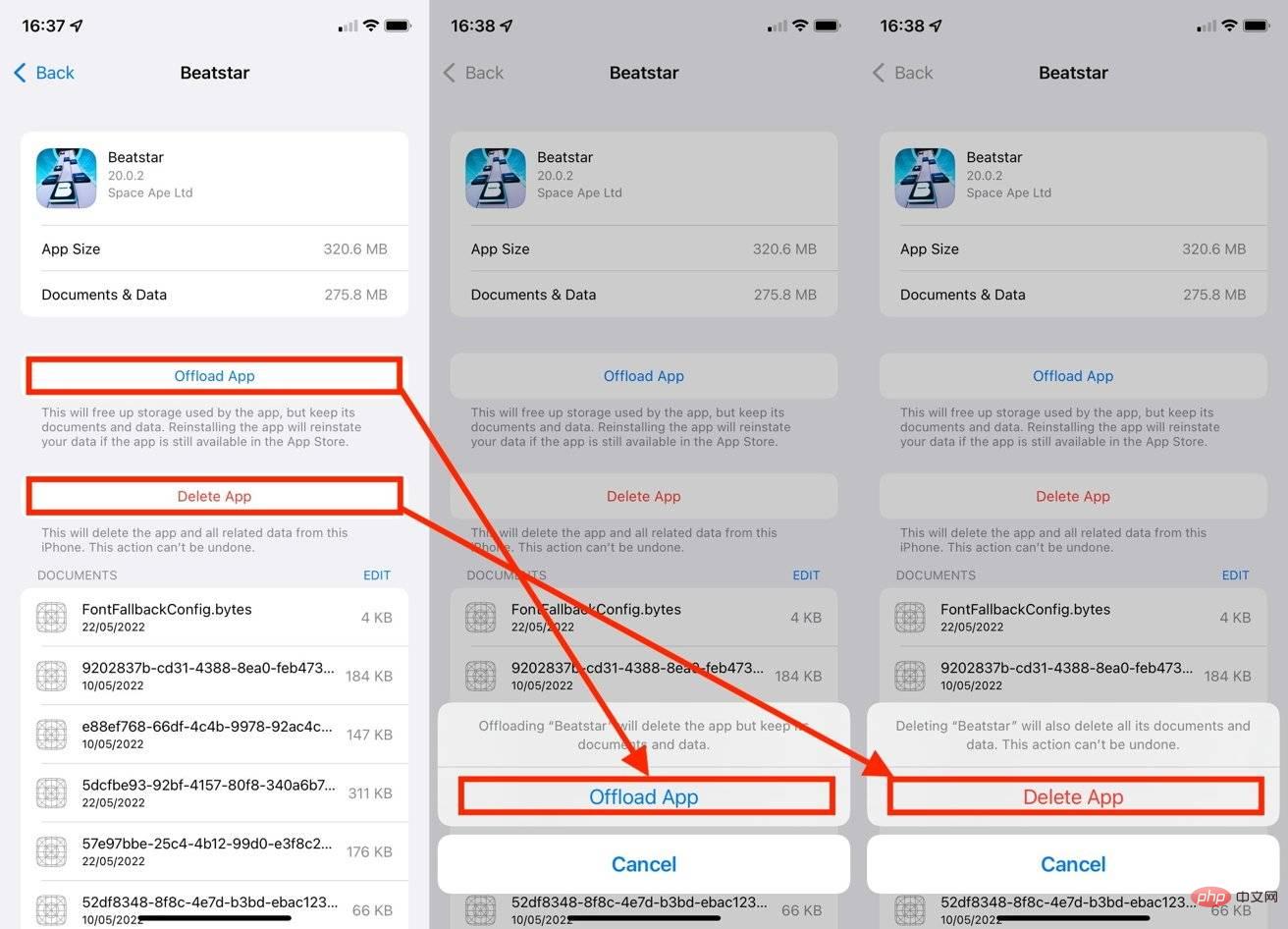 Menyahpasang dan memadamkan apl mungkin memadamkan beberapa cache yang salah.
Menyahpasang dan memadamkan apl mungkin memadamkan beberapa cache yang salah. Tiada jaminan bahawa tindakan sedemikian akan mengalih keluar kapasiti cache yang menyinggung yang anda mahu alih keluar, tetapi ia masih akan mengurangkan kapasiti cache yang digunakan. Adalah disyorkan untuk mencuba menyahpasang aplikasi sebelum pemadaman lengkap, iaitu memadam aplikasi tetapi menyimpan dokumen dan data berkaitan anda.
Cara untuk menyahpasang atau memadamkan apl dalam iOS
- Buka Tetapan.
- Klik Umum.
- Klik Storan iPhone.
- Tatal dan ketik Apl Berkaitan.
- Klik Nyah Muatkan Apl, kemudian klik Nyahmuat Apl untuk mengesahkan.
- Sebagai alternatif, klik Padam Apl, kemudian klik Padam Apl untuk mengesahkan.
Pemulihan Sandaran
Pilihan teras ialah memulihkan iPhone anda daripada sandaran. Ini memerlukan sandaran semua data pada iPhone anda, tetapan semula kilang iPhone, dan kemudian pulihkan daripada sandaran.
Walaupun anda akan mendapatkan semula semua data pengguna dan terus menggunakan apl, anda mungkin menghadapi isu yang melibatkan apl pengesahan dua faktor dan isu lain yang berkaitan selepas persediaan peranti.
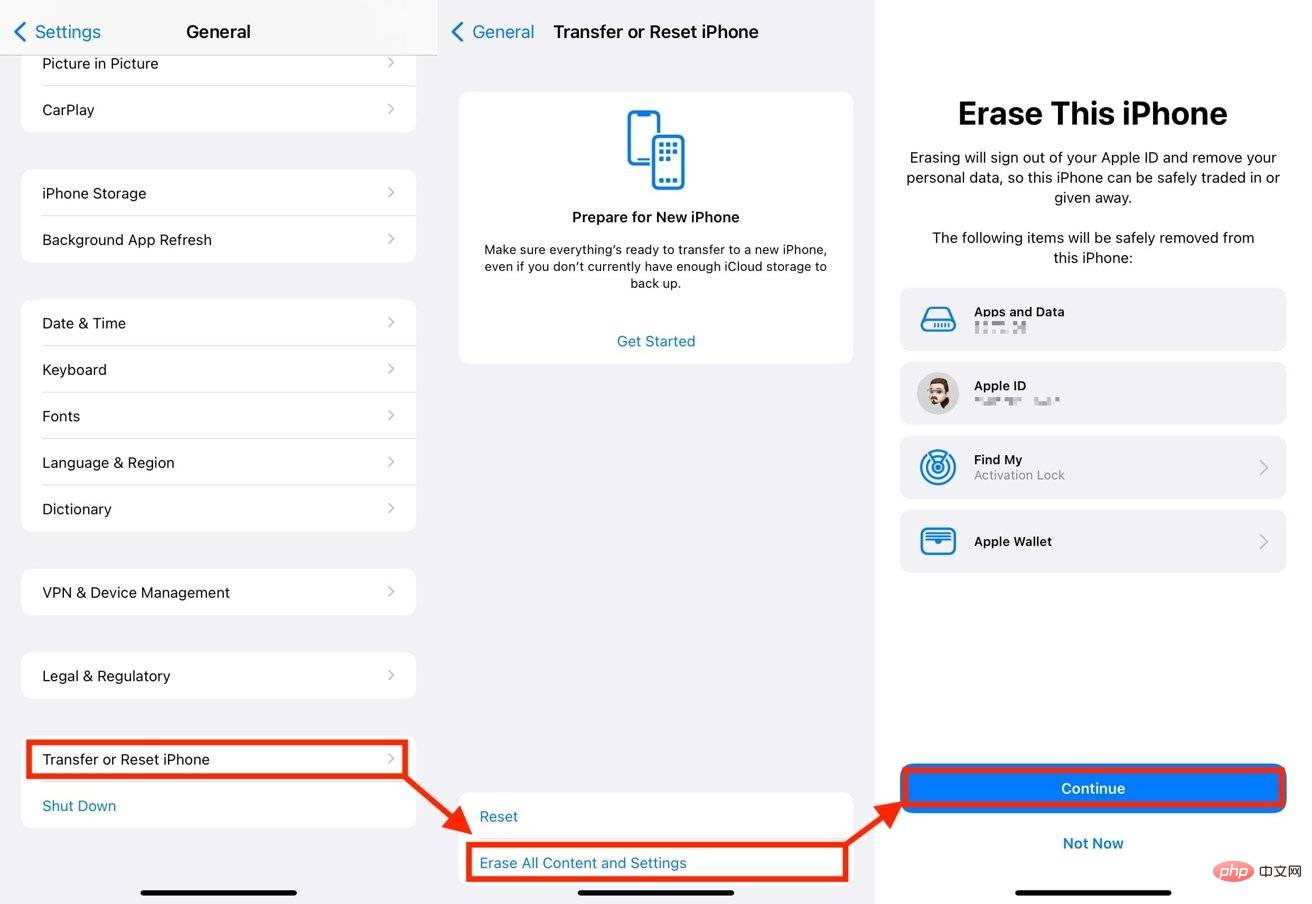 Menyandarkan dan menetapkan semula iPhone anda ialah pilihan sebenar terakhir yang tersedia.
Menyandarkan dan menetapkan semula iPhone anda ialah pilihan sebenar terakhir yang tersedia. Dalam kes editor tapak ini, memulihkan daripada sandaran telah menyelesaikan masalah, jadi anda patut meluangkan masa untuk melakukannya jika anda boleh.
Cara membuat sandaran iPhone dan memulihkan daripada sandaran.
- Untuk menyandarkan data anda, sambungkan iPhone anda ke Mac atau PC anda dan buka Finder atau iTunes.
- Pilih iPhone dan kemudian pilih tab Umum .
- Pilih “Sandarkan semua data pada iPhone ke Mac ini”.
- Tandakan "Encrypt local backup" untuk mengekalkan kata laluan akaun dan sebarang data kesihatan.
- Pilih Sandarkan Sekarang dan tunggu sehingga selesai.
- Putuskan sambunganiPhone.
- Buka Tetapan dan pilih Umum kemudian Pindahkan atau Tetapkan Semula iPhone.
- Klik untuk memadam semua kandungan dan tetapan. Klik untuk meneruskan dan ikut arahan untuk melengkapkan.
- Selepas memadamkan, Sambungkan iPhone anda kembali ke Mac atau PC anda, buka Finder atau iTunes dan pilih iPhone.
- Di bawah Umum, klik Pulihkan Sandaran.
- Pilih sandaran terkini yang baru anda buat dan klik Pulihkan. Ikut gesaan pada skrin.
Atas ialah kandungan terperinci Cara membetulkan data sistem yang mengisi storan iPhone. Untuk maklumat lanjut, sila ikut artikel berkaitan lain di laman web China PHP!

Alat AI Hot

Undresser.AI Undress
Apl berkuasa AI untuk mencipta foto bogel yang realistik

AI Clothes Remover
Alat AI dalam talian untuk mengeluarkan pakaian daripada foto.

Undress AI Tool
Gambar buka pakaian secara percuma

Clothoff.io
Penyingkiran pakaian AI

Video Face Swap
Tukar muka dalam mana-mana video dengan mudah menggunakan alat tukar muka AI percuma kami!

Artikel Panas

Alat panas

Notepad++7.3.1
Editor kod yang mudah digunakan dan percuma

SublimeText3 versi Cina
Versi Cina, sangat mudah digunakan

Hantar Studio 13.0.1
Persekitaran pembangunan bersepadu PHP yang berkuasa

Dreamweaver CS6
Alat pembangunan web visual

SublimeText3 versi Mac
Perisian penyuntingan kod peringkat Tuhan (SublimeText3)

Topik panas
 iPhone 16 Pro dan iPhone 16 Pro Max rasmi dengan kamera baharu, A18 Pro SoC dan skrin yang lebih besar
Sep 10, 2024 am 06:50 AM
iPhone 16 Pro dan iPhone 16 Pro Max rasmi dengan kamera baharu, A18 Pro SoC dan skrin yang lebih besar
Sep 10, 2024 am 06:50 AM
Apple akhirnya telah menanggalkan penutup model iPhone mewah baharunya. iPhone 16 Pro dan iPhone 16 Pro Max kini hadir dengan skrin yang lebih besar berbanding dengan model generasi terakhir mereka (6.3-in pada Pro, 6.9-in pada Pro Max). Mereka mendapat Apple A1 yang dipertingkatkan
 Kunci Pengaktifan bahagian iPhone dikesan dalam iOS 18 RC — mungkin merupakan pukulan terbaharu Apple ke kanan untuk dibaiki dijual di bawah nama perlindungan pengguna
Sep 14, 2024 am 06:29 AM
Kunci Pengaktifan bahagian iPhone dikesan dalam iOS 18 RC — mungkin merupakan pukulan terbaharu Apple ke kanan untuk dibaiki dijual di bawah nama perlindungan pengguna
Sep 14, 2024 am 06:29 AM
Awal tahun ini, Apple mengumumkan bahawa ia akan mengembangkan ciri Kunci Pengaktifannya kepada komponen iPhone. Ini memautkan komponen iPhone individu secara berkesan, seperti bateri, paparan, pemasangan FaceID dan perkakasan kamera ke akaun iCloud,
 Kunci Pengaktifan bahagian iPhone mungkin merupakan pukulan terbaharu Apple ke kanan untuk dibaiki dijual dengan berselindung di bawah perlindungan pengguna
Sep 13, 2024 pm 06:17 PM
Kunci Pengaktifan bahagian iPhone mungkin merupakan pukulan terbaharu Apple ke kanan untuk dibaiki dijual dengan berselindung di bawah perlindungan pengguna
Sep 13, 2024 pm 06:17 PM
Awal tahun ini, Apple mengumumkan bahawa ia akan mengembangkan ciri Kunci Pengaktifannya kepada komponen iPhone. Ini memautkan komponen iPhone individu secara berkesan, seperti bateri, paparan, pemasangan FaceID dan perkakasan kamera ke akaun iCloud,
 Berbilang pengguna iPhone 16 Pro melaporkan isu pembekuan skrin sentuh, mungkin dikaitkan dengan sensitiviti penolakan tapak tangan
Sep 23, 2024 pm 06:18 PM
Berbilang pengguna iPhone 16 Pro melaporkan isu pembekuan skrin sentuh, mungkin dikaitkan dengan sensitiviti penolakan tapak tangan
Sep 23, 2024 pm 06:18 PM
Jika anda sudah mendapatkan peranti daripada barisan iPhone 16 Apple — lebih khusus lagi, 16 Pro/Pro Max — kemungkinan besar anda baru-baru ini menghadapi beberapa jenis isu dengan skrin sentuh. Perkara utama ialah anda tidak bersendirian—laporan
 Platform Perdagangan Platform Perdagangan Rasmi dan Alamat Pemasangan Rasmi
Feb 13, 2025 pm 07:33 PM
Platform Perdagangan Platform Perdagangan Rasmi dan Alamat Pemasangan Rasmi
Feb 13, 2025 pm 07:33 PM
Artikel ini memperincikan langkah -langkah untuk mendaftar dan memuat turun aplikasi terkini di laman web rasmi Gate.io. Pertama, proses pendaftaran diperkenalkan, termasuk mengisi maklumat pendaftaran, mengesahkan nombor e -mel/telefon bimbit, dan menyelesaikan pendaftaran. Kedua, ia menerangkan cara memuat turun aplikasi Gate.io pada peranti iOS dan peranti Android. Akhirnya, petua keselamatan ditekankan, seperti mengesahkan kesahihan laman web rasmi, membolehkan pengesahan dua langkah, dan berjaga-jaga terhadap risiko phishing untuk memastikan keselamatan akaun pengguna dan aset.
 Beats menambah sarung telefon pada barisannya: memperkenalkan sarung MagSafe untuk siri iPhone 16
Sep 11, 2024 pm 03:33 PM
Beats menambah sarung telefon pada barisannya: memperkenalkan sarung MagSafe untuk siri iPhone 16
Sep 11, 2024 pm 03:33 PM
Beats terkenal dengan pelancaran produk audio seperti pembesar suara Bluetooth dan fon kepala, tetapi dalam apa yang paling boleh digambarkan sebagai kejutan, syarikat milik Apple itu telah bercabang untuk membuat sarung telefon, bermula dengan siri iPhone 16. The Beats iPhone
 Anbi App Rasmi Muat turun v2.96.2 Pemasangan versi terkini ANBI Versi Android Rasmi
Mar 04, 2025 pm 01:06 PM
Anbi App Rasmi Muat turun v2.96.2 Pemasangan versi terkini ANBI Versi Android Rasmi
Mar 04, 2025 pm 01:06 PM
Langkah Pemasangan Rasmi Binance: Android perlu melawat laman web rasmi untuk mencari pautan muat turun, pilih versi Android untuk memuat turun dan memasang; Semua harus memberi perhatian kepada perjanjian melalui saluran rasmi.
 Bagaimana untuk menyelesaikan masalah 'Kunci Array Undefined' Sign ''ralat ketika memanggil Alipay Easysdk menggunakan PHP?
Mar 31, 2025 pm 11:51 PM
Bagaimana untuk menyelesaikan masalah 'Kunci Array Undefined' Sign ''ralat ketika memanggil Alipay Easysdk menggunakan PHP?
Mar 31, 2025 pm 11:51 PM
Penerangan Masalah Apabila memanggil Alipay Easysdk menggunakan PHP, selepas mengisi parameter mengikut kod rasmi, mesej ralat dilaporkan semasa operasi: "Undefined ...





